Apple Maps a commencé comme une erreur. Après la suppression de Google Maps d'iOS dans iOS 6, Apple a choisi de créer sa solution à domicile. Alors que les résultats initiaux étaient désordonnés, Apple a lentement corrigé Apple Maps à un point où il peut rivaliser avec des applications comme Google Maps et Waze. 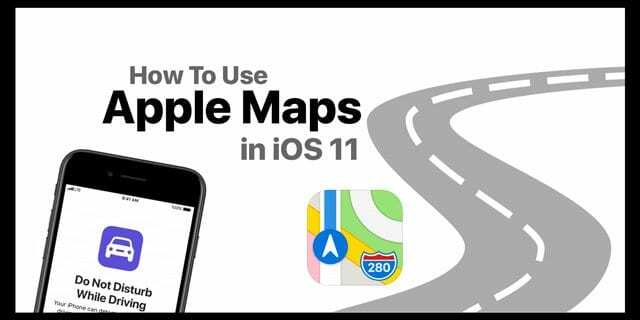
L'intégration entre Apple Maps, Calendar, Mail et Messages en fait un formidable cas d'utilisation.
Lorsque vous recevez un e-mail ou un message contenant du texte ressemblant à une réunion avec une adresse, Apple vous offre la possibilité de créer un élément de calendrier avec un emplacement qui l'envoie finalement à Maps avec une heure de départ ainsi qu'un rappel automatique Fonctionnalité.
Avec iOS 11, Apple a ajouté quelques modifications et améliorations pour rendre Apple Maps encore meilleur, y compris une fonctionnalité qui a été une rupture pour moi personnellement avant iOS 11.
Contenu
-
Voici les nouveautés d'Apple Maps iOS 11
- Cartes d'intérieur pour les centres commerciaux et les aéroports
- Ne pas déranger en conduisant
- Guidage de voie et indicateurs de vitesse de cartes iOS 11
- Modifications de zoom
- Guidage lumineux Apple Maps
-
Conclure
- Articles Similaires:
Voici les nouveautés d'Apple Maps iOS 11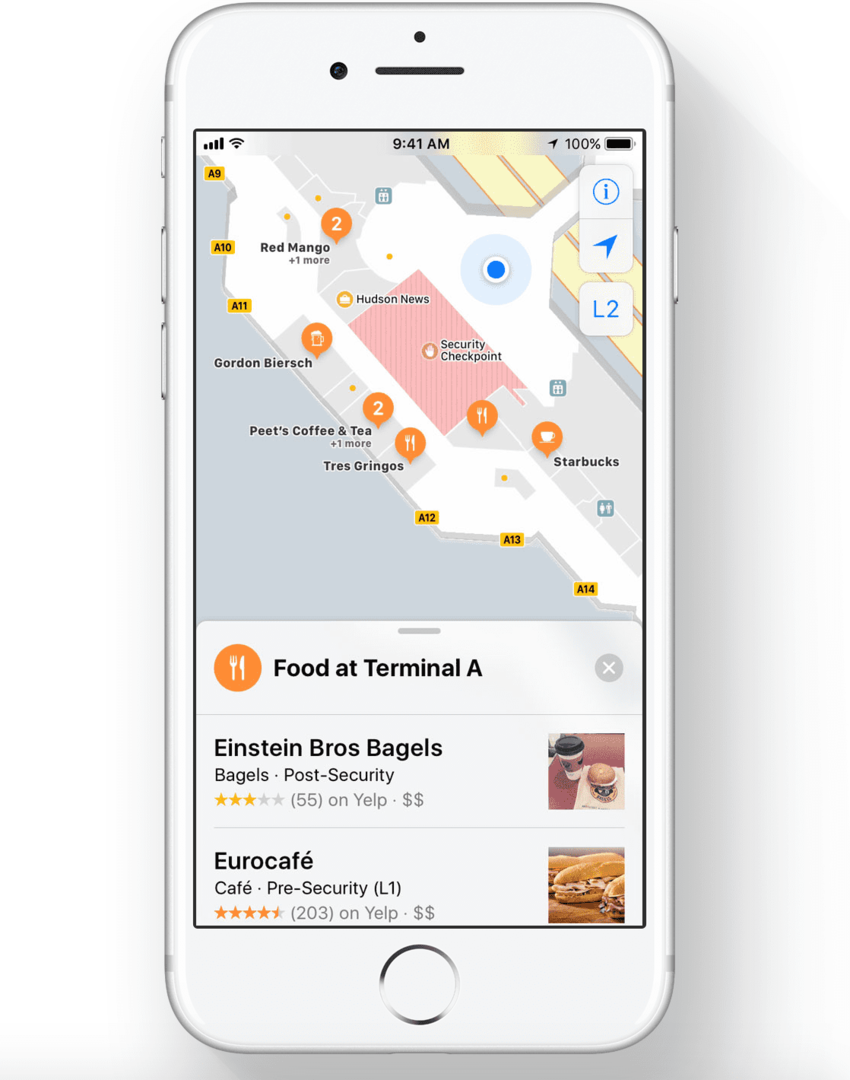
Cartes d'intérieur pour les centres commerciaux et les aéroports
Avec Apple Maps dans iOS 11, Maps peut désormais vous montrer des cartes détaillées pour certains centres commerciaux et aéroports.
Ainsi, par exemple, lorsque vous recherchez un aéroport et effectuez un zoom avant, ou entrez dans l'aéroport, Apple Maps se concentre sur l'Aéroport, et vous donne un plan détaillé de l'intérieur et de tous les étages, et même vous oriente environ.
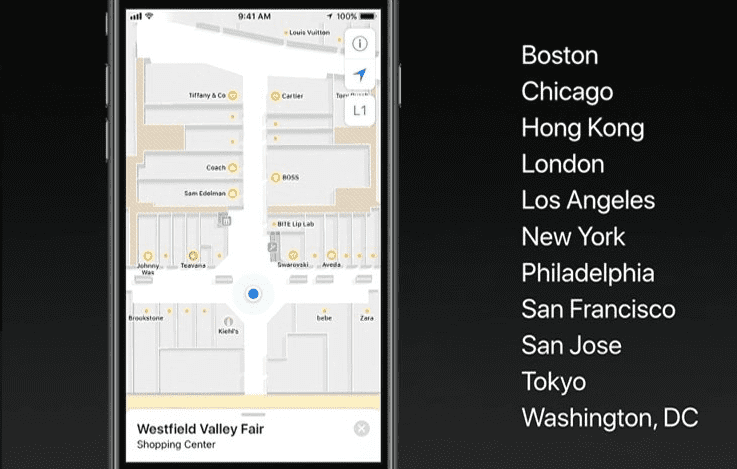
De même, pour les centres commerciaux, vous pouvez zoomer, regarder tous les magasins et obtenir des directions à l'intérieur.
Ne pas déranger en conduisant
Nous avons déjà traité de cela, je serai donc bref, mais DNDWD désactivera automatiquement toutes les notifications entrantes pendant la conduite. Bien qu'il s'agisse d'une fonctionnalité utile sur le plan conceptuel, elle présente actuellement quelques défauts, qui, espérons-le, seront résolus dans les versions futures. Nous avons pas mal testé cette fonctionnalité depuis son annonce.
EN RELATION:Comment utiliser Ne pas déranger en conduisant, un guide complet
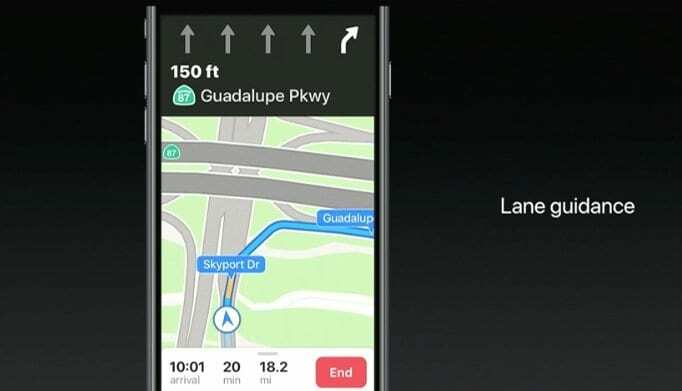
Guidage de voie et indicateurs de vitesse de cartes iOS 11
Cette fonctionnalité est le briseur d'affaire dont j'ai parlé auparavant. En tant que personne qui conduit exclusivement pour le transport et utilise souvent un logiciel de cartographie pour le faire, cela a toujours été ma principale raison de choisir Google Maps plutôt qu'Apple. J'aime écouter des choses en conduisant, donc je n'ai souvent pas de notifications vocales activées, et même si Je ne suis pas assez précis et je me retrouverais à rater des tours plusieurs fois avec Apple Plans.
Maintenant, Apple s'attaque enfin au problème, indiquant visuellement et verbalement dans quelle voie vous devriez vous trouver pour votre prochain mouvement. De plus, Apple Maps vous indiquera également la limite de vitesse pour la zone dans laquelle vous conduisez, pour que vous la sachiez toujours.
Modifications de zoom
Cette fonctionnalité est un changement petit mais significatif. Parfois, surtout en conduisant, il est facile de zoomer sur une carte, mais beaucoup plus difficile à dézoomer. C'est parce que le zoom avant nécessite juste un double appui tandis que le zoom arrière nécessite un geste complet.
Avec iOS 11, Apple a peaufiné cela, donc faire glisser votre pouce vers le haut pour zoomer et vers le bas pour dézoomer.
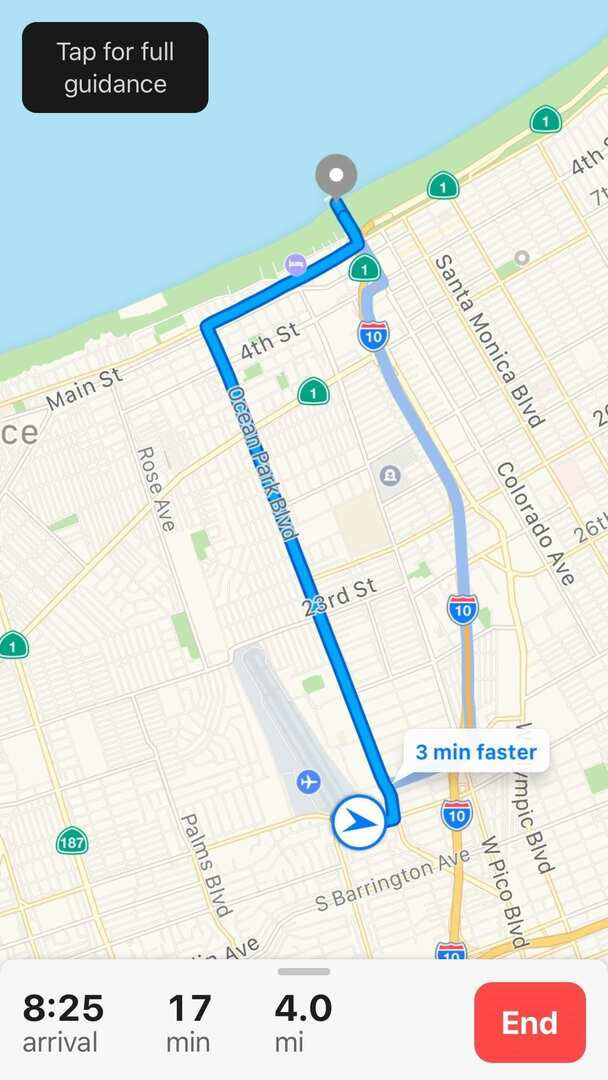
Guidage lumineux Apple Maps
La dernière nouvelle fonctionnalité d'Apple Maps s'appelle Light Guidance. La nouvelle fonctionnalité est un mode que vous activez lors de la navigation dans iOS 11. Dans ce mode, Apple ne vous alerte que si vous manquez quelque chose, vous donne une carte entièrement agrandie et affiche simplement l'ETA et d'autres petites choses. C'est pour les personnes qui savent où elles vont mais qui souhaitent un indicateur visuel lumineux. Activez cette fonctionnalité via une nouvelle bascule pendant la navigation.
Conclure
Avez-vous essayé les nouvelles fonctionnalités d'Apple Maps? Quelles sont certaines de vos fonctionnalités préférées jusqu'à présent? Plus important encore, que faudrait-il pour vous convaincre de passer entièrement de Google Maps à Apple Maps? Faites-nous savoir dans la section commentaires ci-dessous. Nous aimons entendre vos expériences et observations!

Binyamin écrit sur Apple et le secteur technologique dans son ensemble depuis plus de cinq ans.
Son travail a été présenté sur Forbes, MacWorld, Giga, MacLife, et plus.
De plus, Goldman est le fondateur de BZG, une société de développement de logiciels spécialisée dans les appareils Apple.